혹시 아직도 윈도우 8 을 사용하고 계신 분 있으신가요? 오래 쓰다 보면 컴퓨터가 버벅거리고, 알 수 없는 오류들이 자꾸 뜨면서 속이 답답해질 때가 있잖아요? 이럴 때 가장 먼저 떠오르는 게 바로 ‘포맷’이나 ‘초기화’일 텐데요.
저도 예전에 윈도우 8 노트북을 쓸 때, 느려진 속도 때문에 답답함을 못 참고 결국 재설치를 결정했던 기억이 생생하답니다. 최신 운영체제로 넘어가는 게 좋다는 건 알지만, 아직은 윈도우 8 이 익숙하거나 불가피하게 계속 써야 하는 분들도 많으실 거예요. 그런데 사실 포맷이랑 초기화, 그리고 재설치는 미묘하게 다르다는 거, 알고 계셨나요?
잘못 건드리면 중요한 데이터를 날리거나, 더 큰 문제에 봉착할 수도 있어서 신중하게 접근해야 해요. 걱정 마세요! 오늘 제가 윈도우 8 을 깔끔하게 처음처럼 돌리는 방법부터, 꼭 알아야 할 꿀팁들까지 하나하나 쉽고 친절하게 알려드릴게요.
복잡하게만 느껴졌던 윈도우 8 재설치와 초기화, 이제 더 이상 어렵게 생각하지 마시고 아래 글에서 정확하게 알아보도록 할게요!
윈도우 8 초기화, 포맷, 재설치! 정확한 개념부터 꼼꼼하게 파헤쳐볼까요?

헷갈리는 용어들, 이제 그만!
솔직히 저도 처음에는 윈도우 8 을 쓰면서 ‘초기화’랑 ‘포맷’이 같은 말인 줄 알았어요. 그런데 직접 해보고 여러 정보를 찾아보니, 이게 미묘하게 다르더라고요. 우리가 보통 생각하는 ‘포맷’은 하드디스크를 완전히 지우고 운영체제를 새로 설치하는, 말 그대로 백지 상태에서 시작하는 방법이에요.
반면에 ‘초기화’는 윈도우 자체에서 제공하는 기능인데, 사용자 파일은 남겨두거나 완전히 제거할지 선택할 수 있고, 윈도우 시스템 파일과 기본 앱만 새로 설치해서 마치 처음 샀을 때처럼 깔끔하게 만드는 거죠. 재설치는 이 두 가지를 포괄하는 개념으로 볼 수도 있고, 특정 문제 때문에 윈도우를 다시 까는 모든 과정을 이야기하기도 해요.
이 차이를 정확히 아는 것이 데이터 손실 없이 원하는 결과를 얻는 첫걸음이랍니다. 예를 들어, 그냥 좀 느려진 것뿐인데 굳이 하드디스크를 통째로 밀 필요는 없겠죠? 반대로 바이러스에 감염되거나 시스템 파일이 심각하게 손상되었다면 완전 포맷 후 재설치가 더 안전할 수 있습니다.
각자의 상황에 맞춰 현명하게 선택하는 게 정말 중요해요.
내 노트북에 맞는 최적의 방법 찾기
내 컴퓨터가 어떤 상태인지 정확히 진단하는 게 중요해요. 단순히 속도가 느려졌거나, 특정 프로그램 충돌이 잦다면 윈도우 8 자체의 초기화 기능만으로도 충분히 효과를 볼 수 있어요. 이 방법은 보통 C 드라이브만 건드리기 때문에 다른 파티션에 저장된 데이터는 비교적 안전하게 보존할 수 있다는 장점이 있죠.
하지만 시스템 전체가 불안정하거나, 악성코드 감염이 의심될 때는 드라이브를 완전히 정리하는 ‘모든 항목 제거’ 초기화를 선택하거나, 아예 포맷 후 클린 설치를 고려해야 해요. 예전에 제가 쓰던 노트북은 잦은 블루스크린으로 도저히 답이 없어서 결국 USB를 이용해 완전 재설치를 했었거든요.
그때 중요한 사진들을 백업해두지 않았다면 정말 큰일 날 뻔했어요. 그러니 무작정 시작하기 전에 “과연 이 문제가 초기화로 해결될까?”, “아니면 완전히 밀어버려야 할까?” 하고 한 번쯤 고민해보는 시간을 갖는 게 현명한 선택을 위한 지름길이라고 할 수 있습니다.
윈도우 8 재설치 전, 데이터 백업은 선택 아닌 필수!
소중한 내 파일, 잃어버리지 않으려면
윈도우를 다시 설치하거나 초기화할 때 가장 중요하게 생각해야 할 부분이 바로 데이터 백업이에요. 아무리 조심해도 예기치 못한 상황은 언제든 발생할 수 있거든요. 특히 ‘모든 항목 제거’ 초기화나 포맷 후 재설치를 진행한다면 C 드라이브에 있는 모든 데이터는 흔적도 없이 사라져 버린답니다.
저도 예전에 이걸 간과했다가 어릴 적 추억이 담긴 사진들을 몽땅 날려버릴 뻔한 아찔한 경험이 있어요. 다행히 외부 하드에 백업해둔 게 있어서 한숨 돌렸죠. 그러니 외장 하드디스크나 USB 메모리, 클라우드 서비스(네이버 MYBOX, 구글 드라이브 등)를 이용해서 중요한 문서, 사진, 영상 등을 미리미리 옮겨두는 습관을 들이는 게 좋아요.
단순히 파일만 옮기는 걸 넘어서 즐겨찾기 목록이나 개인 설정 같은 것도 캡처해두거나 따로 저장해두면 재설치 후에 다시 설정하는 수고를 덜 수 있답니다. 작은 습관 하나가 나중에 엄청난 시간과 노력을 절약해줄 수 있다는 걸 잊지 마세요.
복구 미디어 미리 준비하기
윈도우 8 은 윈도우 7 까지와는 다르게 별도의 설치 CD 키를 제공하지 않고 하드디스크에 복구 파티션 형태로 운영체제가 저장되어 있는 경우가 많아요. 그래서 혹시 모를 사태에 대비해 미리 복구 미디어를 만들어두는 것이 아주 현명한 방법이에요. 윈도우 8 자체 기능으로 복구 드라이브를 만들 수 있는데, 보통 8 기가 이상의 USB 메모리만 있으면 충분하답니다.
이렇게 만들어둔 복구 미디어는 나중에 시스템에 문제가 생겨 윈도우가 부팅되지 않을 때 비상용으로 요긴하게 쓸 수 있어요. 저도 한 번은 컴퓨터가 갑자기 먹통이 돼서 식은땀을 흘린 적이 있는데, 그때 만들어둔 복구 USB 덕분에 큰 어려움 없이 윈도우를 살려낼 수 있었죠.
물론 만약 복구 미디어가 없더라도 윈도우 8 설치 ISO 파일을 다운로드하여 USB에 구울 수도 있지만, 번거로움을 줄이려면 미리 준비해두는 게 훨씬 편하겠죠? 백업과 복구 미디어 준비는 재설치의 필수 코스라고 생각하시면 됩니다.
윈도우 8 초기화, 드라이브 정리까지 완벽하게!
내 손으로 직접 PC를 처음처럼 만드는 법
윈도우 8 초기화는 크게 두 가지 방식으로 나뉘어요. 첫 번째는 ‘파일을 유지하고 Windows 다시 설치’하는 방법인데, 이건 개인 파일은 그대로 두고 앱과 설정을 기본값으로 돌리는 거예요. 약간 컴퓨터가 버벅거릴 때, 내 문서나 사진은 건드리기 싫고 시스템만 깔끔하게 정리하고 싶을 때 유용하죠.
두 번째는 ‘모든 항목을 제거하고 Windows 다시 설치’하는 방법으로, 이 옵션을 선택하면 C 드라이브의 모든 데이터가 삭제되고 윈도우만 새로 깔려요. 마치 공장에서 막 출고된 새 컴퓨터처럼 깨끗한 상태가 되는 거죠. 이 방법은 컴퓨터를 팔거나 남에게 줄 때, 혹은 바이러스에 심하게 감염되었을 때 주로 사용한답니다.
저 같은 경우는 노트북을 깨끗하게 정리해서 동생에게 물려줄 때 ‘모든 항목 제거’ 옵션을 써봤는데, 시간이 좀 걸리긴 해도 확실히 깔끔하게 초기화되어서 만족스러웠어요. 초기화 과정은 ‘PC 설정’에서 ‘일반’ 항목으로 들어가면 쉽게 찾을 수 있으니, 각자 상황에 맞는 옵션을 선택하면 됩니다.
드라이브를 완전히 정리하는 옵션 선택의 중요성
‘모든 항목을 제거하고 Windows 다시 설치’를 선택했다면, 다음 단계에서 ‘드라이브를 완전히 정리하시겠습니까?’라는 질문이 뜰 거예요. 이 부분이 참 중요한데요, 그냥 단순히 파일을 지우는 것과 ‘드라이브를 완전히 정리’하는 것은 보안상 큰 차이가 있어요. 단순히 파일을 지우는 것은 휴지통을 비우는 것과 비슷해서 복구 프로그램으로 어느 정도 복원이 가능할 수 있거든요.
하지만 ‘드라이브를 완전히 정리’하면 데이터를 덮어쓰거나 여러 번 지우는 과정을 거치기 때문에 복원이 거의 불가능해져요. 그래서 개인 정보 유출을 막고 싶다면 이 옵션을 꼭 선택하는 게 좋아요. 물론 이 방법은 초기화하는 데 걸리는 시간이 훨씬 더 길어지지만, 그만큼 보안 측면에서는 훨씬 강력하다고 볼 수 있습니다.
만약 내 컴퓨터를 다른 사람에게 넘겨줄 계획이라면 반드시 ‘드라이브를 완전히 정리’ 옵션을 선택해서 내 소중한 개인 정보가 유출되지 않도록 철저히 대비해야 해요. 이 과정에서 PC가 몇 번 재부팅되면서 윈도우 설치가 진행되니 차분하게 기다려주는 게 중요하답니다.
윈도우 8 재설치 후, 놓치지 말아야 할 필수 설정들
새롭게 태어난 윈도우 8, 더 스마트하게 활용하기
윈도우 8 을 재설치하고 나면 마치 새로운 컴퓨터를 얻은 것 같은 기분이 들 거예요. 하지만 여기서 끝이 아니죠! 더 쾌적하고 안전하게 사용하기 위해서는 몇 가지 필수 설정을 꼭 해줘야 해요.
가장 먼저 할 일은 윈도우 업데이트를 진행하는 거예요. 최신 보안 패치와 기능 개선 사항들이 반영되어야 컴퓨터를 안전하게 보호하고 최신 소프트웨어와도 호환성 문제를 줄일 수 있답니다. 업데이트는 한 번에 끝나지 않고 여러 번 재부팅을 요구할 수 있으니 시간을 가지고 여유롭게 진행하는 것이 좋아요.
그다음으로는 필수 드라이버를 설치해야 해요. 그래픽 카드, 사운드 카드, 네트워크 카드 등 각종 장치 드라이버가 제대로 설치되어야 하드웨어가 제 성능을 발휘할 수 있거든요. 보통 윈도우에서 자동으로 잡아주기도 하지만, 제조사 홈페이지에서 최신 드라이버를 다운로드하여 설치하는 것이 가장 확실한 방법입니다.
사용자 맞춤 환경 설정으로 나만의 PC 만들기
드라이버 설치까지 마쳤다면 이제 내 취향에 맞게 윈도우 8 환경을 설정할 차례예요. 가장 먼저 백신 프로그램을 설치해서 외부 위협으로부터 컴퓨터를 보호해야겠죠? 요즘에는 무료 백신도 성능이 훌륭하니 꼭 설치해주세요.
그리고 자주 사용하는 프로그램들을 하나둘씩 설치하고, 인터넷 브라우저 설정(즐겨찾기 가져오기 등)도 다시 해주는 게 좋아요. 저 같은 경우는 크롬을 즐겨 써서 재설치 후 가장 먼저 크롬을 깔고 동기화부터 진행한답니다. 마지막으로 개인 정보 보호 설정이나 알림 설정 등을 검토해서 나에게 맞는 방식으로 조절하는 것도 중요해요.
불필요한 알림은 꺼두고, 개인 정보가 어디까지 공유되는지 확인해보는 거죠. 이런 작은 설정들이 모여서 더 편리하고 안전한 컴퓨팅 환경을 만들어준답니다.
윈도우 8 포맷/초기화 시 겪을 수 있는 흔한 문제와 해결책
‘Windows 다시 설치’ 오류, 당황하지 마세요!
윈도우 8 초기화를 시도하다 보면 간혹 ‘Windows 다시 설치’가 안 된다는 오류 메시지가 뜨면서 진행이 막히는 경우가 있어요. 이런 상황을 겪으면 당황스럽고 어떻게 해야 할지 막막하죠. 대부분의 경우, 이 오류는 윈도우 설치 CD/DVD 또는 복구 파티션에 문제가 있거나, 시스템 파일이 손상되었을 때 발생해요.
저도 예전에 이런 메시지를 보고는 “내 노트북 망가진 건가?” 싶어서 한참을 헤맸던 기억이 있습니다. 만약 이런 메시지가 뜬다면, 가장 먼저 할 일은 윈도우 8 설치 미디어(USB 또는 DVD)를 준비하는 거예요. 윈도우 8 설치 ISO 파일을 마이크로소프트 공식 홈페이지에서 다운로드하여 USB에 구운 후, 이 USB로 부팅하여 재설치를 시도하면 해결되는 경우가 많답니다.
이때 바이오스(BIOS) 설정에서 부팅 순서를 USB로 변경해주는 것이 중요해요.
부팅 불능 상태, 클린 설치만이 답일 때
간혹 초기화나 포맷 과정에서 문제가 생겨 아예 윈도우로 부팅 자체가 안 되는 심각한 상황이 발생하기도 해요. 이럴 때는 정말 앞이 캄캄하죠. 이런 경우, 윈도우가 제공하는 초기화 기능으로는 해결이 어렵고, 결국 ‘클린 설치’를 해야 합니다.
클린 설치는 앞서 언급했던 것처럼 윈도우 설치 미디어(USB 또는 DVD)를 이용해 부팅하여 하드디스크를 완전히 포맷하고 운영체제를 새로 설치하는 방법이에요. 이 과정에서 파티션을 다시 나누거나 기존 파티션을 삭제하는 등의 작업도 가능합니다. 클린 설치는 초기화보다 시간이 더 오래 걸리고 모든 데이터를 날려버리지만, 시스템을 가장 깨끗한 상태로 만들 수 있는 확실한 방법이죠.
만약 직접 진행하기 어렵다면 전문가의 도움을 받는 것도 좋은 방법이지만, 기본적인 순서만 잘 따라 하면 충분히 혼자서도 할 수 있답니다.
윈도우 8 최적화 및 속도 유지를 위한 실속 관리법
잔여 파일 정리와 정기적인 디스크 조각 모음
윈도우 8 을 재설치하고 나면 잠시 동안은 정말 빠릿빠릿하게 잘 돌아갈 거예요. 하지만 시간이 지나면서 이런저런 프로그램을 설치하고 파일을 저장하다 보면 다시 느려지기 시작하죠. 이런 속도 저하를 막으려면 꾸준한 관리가 필수예요.
가장 기본적인 방법은 불필요한 파일들을 주기적으로 정리해주는 거예요. ‘디스크 정리’ 기능을 활용해서 임시 파일이나 다운로드한 프로그램 파일 등을 삭제하면 저장 공간을 확보하고 시스템 부담을 줄일 수 있답니다. 저도 한 달에 한 번 정도는 디스크 정리를 해주는데, 이걸로 꽤 많은 용량을 아낄 수 있었어요.
또한, 하드디스크를 사용하는 컴퓨터라면 ‘디스크 조각 모음 및 최적화’도 중요한 관리법이에요. 파일들이 여기저기 흩어져 저장되면 읽는 속도가 느려지는데, 조각 모음을 통해 파일들을 효율적으로 재배치하면 속도 향상에 도움이 됩니다. SSD를 사용한다면 조각 모음은 필요 없지만, 최적화는 주기적으로 해주는 것이 좋아요.
시작 프로그램 관리와 불필요한 서비스 끄기
컴퓨터가 켜질 때 자동으로 실행되는 프로그램이 많으면 많을수록 부팅 속도가 느려지고 전반적인 시스템 성능에도 영향을 미쳐요. 그래서 ‘작업 관리자’를 열어서 ‘시작 프로그램’ 탭을 확인하고, 불필요한 프로그램들은 사용 안 함으로 설정해주는 것이 좋아요. 예를 들어, 메신저 프로그램이나 클라우드 동기화 프로그램처럼 항상 켜져 있을 필요가 없는 것들은 수동으로 실행하도록 설정하는 거죠.
제가 직접 해보니 이것만으로도 부팅 속도가 확연히 빨라지는 것을 느낄 수 있었어요. 또한, 윈도우에는 백그라운드에서 실행되는 수많은 서비스들이 있는데, 이 중에는 내가 전혀 사용하지 않는 불필요한 서비스들도 많답니다. ‘서비스(services.msc)’ 관리 창에서 사용하지 않는 서비스를 찾아 ‘수동’이나 ‘사용 안 함’으로 설정하면 시스템 리소스를 절약하고 더 쾌적한 환경을 만들 수 있어요.
단, 어떤 서비스가 중요한지 잘 모른다면 함부로 건드리지 않는 것이 좋습니다.
| 구분 | 주요 특징 | 장점 | 단점 | 적합한 상황 |
|---|---|---|---|---|
| 윈도우 8 초기화 (파일 유지) | 개인 파일 유지, 앱 및 설정 초기화 | 데이터 손실 위험 적음, 빠르고 간편함 | 시스템 문제 해결에 한계 | 단순 시스템 속도 저하, 오류 발생 시 |
| 윈도우 8 초기화 (모든 항목 제거) | 모든 파일 및 앱 제거, 윈도우 재설치 | 시스템 완전 초기화, 보안 강화 (드라이브 정리 시) | 모든 데이터 삭제, 시간이 오래 걸림 | 컴퓨터 판매/양도, 심각한 바이러스 감염 시 |
| 윈도우 8 포맷 후 클린 설치 | 하드디스크 완전 포맷, 새 윈도우 설치 | 가장 깨끗한 상태로 재설치, 모든 문제 해결 가능성 높음 | 모든 데이터 삭제, 설치 미디어 필요, 가장 복잡함 | 잦은 블루스크린, 부팅 불능, 하드웨어 교체 시 |
윈도우 8 초기화, 포맷, 재설치! 정확한 개념부터 꼼꼼하게 파헤쳐볼까요?
헷갈리는 용어들, 이제 그만!
솔직히 저도 처음에는 윈도우 8 을 쓰면서 ‘초기화’랑 ‘포맷’이 같은 말인 줄 알았어요. 그런데 직접 해보고 여러 정보를 찾아보니, 이게 미묘하게 다르더라고요. 우리가 보통 생각하는 ‘포맷’은 하드디스크를 완전히 지우고 운영체제를 새로 설치하는, 말 그대로 백지 상태에서 시작하는 방법이에요.
반면에 ‘초기화’는 윈도우 자체에서 제공하는 기능인데, 사용자 파일은 남겨두거나 완전히 제거할지 선택할 수 있고, 윈도우 시스템 파일과 기본 앱만 새로 설치해서 마치 처음 샀을 때처럼 깔끔하게 만드는 거죠. 재설치는 이 두 가지를 포괄하는 개념으로 볼 수도 있고, 특정 문제 때문에 윈도우를 다시 까는 모든 과정을 이야기하기도 해요.
이 차이를 정확히 아는 것이 데이터 손실 없이 원하는 결과를 얻는 첫걸음이랍니다. 예를 들어, 그냥 좀 느려진 것뿐인데 굳이 하드디스크를 통째로 밀 필요는 없겠죠? 반대로 바이러스에 감염되거나 시스템 파일이 심각하게 손상되었다면 완전 포맷 후 재설치가 더 안전할 수 있습니다.
각자의 상황에 맞춰 현명하게 선택하는 게 정말 중요해요.
내 노트북에 맞는 최적의 방법 찾기
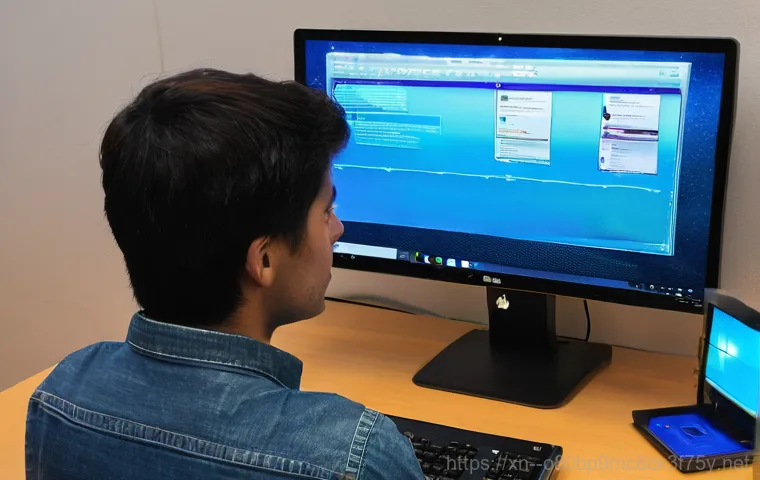
내 컴퓨터가 어떤 상태인지 정확히 진단하는 게 중요해요. 단순히 속도가 느려졌거나, 특정 프로그램 충돌이 잦다면 윈도우 8 자체의 초기화 기능만으로도 충분히 효과를 볼 수 있어요. 이 방법은 보통 C 드라이브만 건드리기 때문에 다른 파티션에 저장된 데이터는 비교적 안전하게 보존할 수 있다는 장점이 있죠.
하지만 시스템 전체가 불안정하거나, 악성코드 감염이 의심될 때는 드라이브를 완전히 정리하는 ‘모든 항목 제거’ 초기화를 선택하거나, 아예 포맷 후 클린 설치를 고려해야 해요. 예전에 제가 쓰던 노트북은 잦은 블루스크린으로 도저히 답이 없어서 결국 USB를 이용해 완전 재설치를 했었거든요.
그때 중요한 사진들을 백업해두지 않았다면 정말 큰일 날 뻔했어요. 그러니 무작정 시작하기 전에 “과연 이 문제가 초기화로 해결될까?”, “아니면 완전히 밀어버려야 할까?” 하고 한 번쯤 고민해보는 시간을 갖는 게 현명한 선택을 위한 지름길이라고 할 수 있습니다.
윈도우 8 재설치 전, 데이터 백업은 선택 아닌 필수!
소중한 내 파일, 잃어버리지 않으려면
윈도우를 다시 설치하거나 초기화할 때 가장 중요하게 생각해야 할 부분이 바로 데이터 백업이에요. 아무리 조심해도 예기치 못한 상황은 언제든 발생할 수 있거든요. 특히 ‘모든 항목 제거’ 초기화나 포맷 후 재설치를 진행한다면 C 드라이브에 있는 모든 데이터는 흔적도 없이 사라져 버린답니다.
저도 예전에 이걸 간과했다가 어릴 적 추억이 담긴 사진들을 몽땅 날려버릴 뻔한 아찔한 경험이 있어요. 다행히 외부 하드에 백업해둔 게 있어서 한숨 돌렸죠. 그러니 외장 하드디스크나 USB 메모리, 클라우드 서비스(네이버 MYBOX, 구글 드라이브 등)를 이용해서 중요한 문서, 사진, 영상 등을 미리미리 옮겨두는 습관을 들이는 게 좋아요.
단순히 파일만 옮기는 걸 넘어서 즐겨찾기 목록이나 개인 설정 같은 것도 캡처해두거나 따로 저장해두면 재설치 후에 다시 설정하는 수고를 덜 수 있답니다. 작은 습관 하나가 나중에 엄청난 시간과 노력을 절약해줄 수 있다는 걸 잊지 마세요.
복구 미디어 미리 준비하기
윈도우 8 은 윈도우 7 까지와는 다르게 별도의 설치 CD 키를 제공하지 않고 하드디스크에 복구 파티션 형태로 운영체제가 저장되어 있는 경우가 많아요. 그래서 혹시 모를 사태에 대비해 미리 복구 미디어를 만들어두는 것이 아주 현명한 방법이에요. 윈도우 8 자체 기능으로 복구 드라이브를 만들 수 있는데, 보통 8 기가 이상의 USB 메모리만 있으면 충분하답니다.
이렇게 만들어둔 복구 미디어는 나중에 시스템에 문제가 생겨 윈도우가 부팅되지 않을 때 비상용으로 요긴하게 쓸 수 있어요. 저도 한 번은 컴퓨터가 갑자기 먹통이 돼서 식은땀을 흘린 적이 있는데, 그때 만들어둔 복구 USB 덕분에 큰 어려움 없이 윈도우를 살려낼 수 있었죠.
물론 만약 복구 미디어가 없더라도 윈도우 8 설치 ISO 파일을 다운로드하여 USB에 구울 수도 있지만, 번거로움을 줄이려면 미리 준비해두는 게 훨씬 편하겠죠? 백업과 복구 미디어 준비는 재설치의 필수 코스라고 생각하시면 됩니다.
윈도우 8 초기화, 드라이브 정리까지 완벽하게!
내 손으로 직접 PC를 처음처럼 만드는 법
윈도우 8 초기화는 크게 두 가지 방식으로 나뉘어요. 첫 번째는 ‘파일을 유지하고 Windows 다시 설치’하는 방법인데, 이건 개인 파일은 그대로 두고 앱과 설정을 기본값으로 돌리는 거예요. 약간 컴퓨터가 버벅거릴 때, 내 문서나 사진은 건드리기 싫고 시스템만 깔끔하게 정리하고 싶을 때 유용하죠.
두 번째는 ‘모든 항목을 제거하고 Windows 다시 설치’하는 방법으로, 이 옵션을 선택하면 C 드라이브의 모든 데이터가 삭제되고 윈도우만 새로 깔려요. 마치 공장에서 막 출고된 새 컴퓨터처럼 깨끗한 상태가 되는 거죠. 이 방법은 컴퓨터를 팔거나 남에게 줄 때, 혹은 바이러스에 심하게 감염되었을 때 주로 사용한답니다.
저 같은 경우는 노트북을 깨끗하게 정리해서 동생에게 물려줄 때 ‘모든 항목 제거’ 옵션을 써봤는데, 시간이 좀 걸리긴 해도 확실히 깔끔하게 초기화되어서 만족스러웠어요. 초기화 과정은 ‘PC 설정’에서 ‘일반’ 항목으로 들어가면 쉽게 찾을 수 있으니, 각자 상황에 맞는 옵션을 선택하면 됩니다.
드라이브를 완전히 정리하는 옵션 선택의 중요성
‘모든 항목을 제거하고 Windows 다시 설치’를 선택했다면, 다음 단계에서 ‘드라이브를 완전히 정리하시겠습니까?’라는 질문이 뜰 거예요. 이 부분이 참 중요한데요, 그냥 단순히 파일을 지우는 것과 ‘드라이브를 완전히 정리’하는 것은 보안상 큰 차이가 있어요. 단순히 파일을 지우는 것은 휴지통을 비우는 것과 비슷해서 복구 프로그램으로 어느 정도 복원이 가능할 수 있거든요.
하지만 ‘드라이브를 완전히 정리’하면 데이터를 덮어쓰거나 여러 번 지우는 과정을 거치기 때문에 복원이 거의 불가능해져요. 그래서 개인 정보 유출을 막고 싶다면 이 옵션을 꼭 선택하는 게 좋아요. 물론 이 방법은 초기화하는 데 걸리는 시간이 훨씬 더 길어지지만, 그만큼 보안 측면에서는 훨씬 강력하다고 볼 수 있습니다.
만약 내 컴퓨터를 다른 사람에게 넘겨줄 계획이라면 반드시 ‘드라이브를 완전히 정리’ 옵션을 선택해서 내 소중한 개인 정보가 유출되지 않도록 철저히 대비해야 해요. 이 과정에서 PC가 몇 번 재부팅되면서 윈도우 설치가 진행되니 차분하게 기다려주는 게 중요하답니다.
윈도우 8 재설치 후, 놓치지 말아야 할 필수 설정들
새롭게 태어난 윈도우 8, 더 스마트하게 활용하기
윈도우 8 을 재설치하고 나면 마치 새로운 컴퓨터를 얻은 것 같은 기분이 들 거예요. 하지만 여기서 끝이 아니죠! 더 쾌적하고 안전하게 사용하기 위해서는 몇 가지 필수 설정을 꼭 해줘야 해요.
가장 먼저 할 일은 윈도우 업데이트를 진행하는 거예요. 최신 보안 패치와 기능 개선 사항들이 반영되어야 컴퓨터를 안전하게 보호하고 최신 소프트웨어와도 호환성 문제를 줄일 수 있답니다. 업데이트는 한 번에 끝나지 않고 여러 번 재부팅을 요구할 수 있으니 시간을 가지고 여유롭게 진행하는 것이 좋아요.
그다음으로는 필수 드라이버를 설치해야 해요. 그래픽 카드, 사운드 카드, 네트워크 카드 등 각종 장치 드라이버가 제대로 설치되어야 하드웨어가 제 성능을 발휘할 수 있거든요. 보통 윈도우에서 자동으로 잡아주기도 하지만, 제조사 홈페이지에서 최신 드라이버를 다운로드하여 설치하는 것이 가장 확실한 방법입니다.
사용자 맞춤 환경 설정으로 나만의 PC 만들기
드라이버 설치까지 마쳤다면 이제 내 취향에 맞게 윈도우 8 환경을 설정할 차례예요. 가장 먼저 백신 프로그램을 설치해서 외부 위협으로부터 컴퓨터를 보호해야겠죠? 요즘에는 무료 백신도 성능이 훌륭하니 꼭 설치해주세요.
그리고 자주 사용하는 프로그램들을 하나둘씩 설치하고, 인터넷 브라우저 설정(즐겨찾기 가져오기 등)도 다시 해주는 게 좋아요. 저 같은 경우는 크롬을 즐겨 써서 재설치 후 가장 먼저 크롬을 깔고 동기화부터 진행한답니다. 마지막으로 개인 정보 보호 설정이나 알림 설정 등을 검토해서 나에게 맞는 방식으로 조절하는 것도 중요해요.
불필요한 알림은 꺼두고, 개인 정보가 어디까지 공유되는지 확인해보는 거죠. 이런 작은 설정들이 모여서 더 편리하고 안전한 컴퓨팅 환경을 만들어준답니다.
윈도우 8 포맷/초기화 시 겪을 수 있는 흔한 문제와 해결책
‘Windows 다시 설치’ 오류, 당황하지 마세요!
윈도우 8 초기화를 시도하다 보면 간혹 ‘Windows 다시 설치’가 안 된다는 오류 메시지가 뜨면서 진행이 막히는 경우가 있어요. 이런 상황을 겪으면 당황스럽고 어떻게 해야 할지 막막하죠. 대부분의 경우, 이 오류는 윈도우 설치 CD/DVD 또는 복구 파티션에 문제가 있거나, 시스템 파일이 손상되었을 때 발생해요.
저도 예전에 이런 메시지를 보고는 “내 노트북 망가진 건가?” 싶어서 한참을 헤맸던 기억이 있습니다. 만약 이런 메시지가 뜬다면, 가장 먼저 할 일은 윈도우 8 설치 미디어(USB 또는 DVD)를 준비하는 거예요. 윈도우 8 설치 ISO 파일을 마이크로소프트 공식 홈페이지에서 다운로드하여 USB에 구운 후, 이 USB로 부팅하여 재설치를 시도하면 해결되는 경우가 많답니다.
이때 바이오스(BIOS) 설정에서 부팅 순서를 USB로 변경해주는 것이 중요해요.
부팅 불능 상태, 클린 설치만이 답일 때
간혹 초기화나 포맷 과정에서 문제가 생겨 아예 윈도우로 부팅 자체가 안 되는 심각한 상황이 발생하기도 해요. 이럴 때는 정말 앞이 캄캄하죠. 이런 경우, 윈도우가 제공하는 초기화 기능으로는 해결이 어렵고, 결국 ‘클린 설치’를 해야 합니다.
클린 설치는 앞서 언급했던 것처럼 윈도우 설치 미디어(USB 또는 DVD)를 이용해 부팅하여 하드디스크를 완전히 포맷하고 운영체제를 새로 설치하는 방법이에요. 이 과정에서 파티션을 다시 나누거나 기존 파티션을 삭제하는 등의 작업도 가능합니다. 클린 설치는 초기화보다 시간이 더 오래 걸리고 모든 데이터를 날려버리지만, 시스템을 가장 깨끗한 상태로 만들 수 있는 확실한 방법이죠.
만약 직접 진행하기 어렵다면 전문가의 도움을 받는 것도 좋은 방법이지만, 기본적인 순서만 잘 따라 하면 충분히 혼자서도 할 수 있답니다.
윈도우 8 최적화 및 속도 유지를 위한 실속 관리법
잔여 파일 정리와 정기적인 디스크 조각 모음
윈도우 8 을 재설치하고 나면 잠시 동안은 정말 빠릿빠릿하게 잘 돌아갈 거예요. 하지만 시간이 지나면서 이런저런 프로그램을 설치하고 파일을 저장하다 보면 다시 느려지기 시작하죠. 이런 속도 저하를 막으려면 꾸준한 관리가 필수예요.
가장 기본적인 방법은 불필요한 파일들을 주기적으로 정리해주는 거예요. ‘디스크 정리’ 기능을 활용해서 임시 파일이나 다운로드한 프로그램 파일 등을 삭제하면 저장 공간을 확보하고 시스템 부담을 줄일 수 있답니다. 저도 한 달에 한 번 정도는 디스크 정리를 해주는데, 이걸로 꽤 많은 용량을 아낄 수 있었어요.
또한, 하드디스크를 사용하는 컴퓨터라면 ‘디스크 조각 모음 및 최적화’도 중요한 관리법이에요. 파일들이 여기저기 흩어져 저장되면 읽는 속도가 느려지는데, 조각 모음을 통해 파일들을 효율적으로 재배치하면 속도 향상에 도움이 됩니다. SSD를 사용한다면 조각 모음은 필요 없지만, 최적화는 주기적으로 해주는 것이 좋아요.
시작 프로그램 관리와 불필요한 서비스 끄기
컴퓨터가 켜질 때 자동으로 실행되는 프로그램이 많으면 많을수록 부팅 속도가 느려지고 전반적인 시스템 성능에도 영향을 미쳐요. 그래서 ‘작업 관리자’를 열어서 ‘시작 프로그램’ 탭을 확인하고, 불필요한 프로그램들은 사용 안 함으로 설정해주는 것이 좋아요. 예를 들어, 메신저 프로그램이나 클라우드 동기화 프로그램처럼 항상 켜져 있을 필요가 없는 것들은 수동으로 실행하도록 설정하는 거죠.
제가 직접 해보니 이것만으로도 부팅 속도가 확연히 빨라지는 것을 느낄 수 있었어요. 또한, 윈도우에는 백그라운드에서 실행되는 수많은 서비스들이 있는데, 이 중에는 내가 전혀 사용하지 않는 불필요한 서비스들도 많답니다. ‘서비스(services.msc)’ 관리 창에서 사용하지 않는 서비스를 찾아 ‘수동’이나 ‘사용 안 함’으로 설정하면 시스템 리소스를 절약하고 더 쾌적한 환경을 만들 수 있어요.
단, 어떤 서비스가 중요한지 잘 모른다면 함부로 건드리지 않는 것이 좋습니다.
| 구분 | 주요 특징 | 장점 | 단점 | 적합한 상황 |
|---|---|---|---|---|
| 윈도우 8 초기화 (파일 유지) | 개인 파일 유지, 앱 및 설정 초기화 | 데이터 손실 위험 적음, 빠르고 간편함 | 시스템 문제 해결에 한계 | 단순 시스템 속도 저하, 오류 발생 시 |
| 윈도우 8 초기화 (모든 항목 제거) | 모든 파일 및 앱 제거, 윈도우 재설치 | 시스템 완전 초기화, 보안 강화 (드라이브 정리 시) | 모든 데이터 삭제, 시간이 오래 걸림 | 컴퓨터 판매/양도, 심각한 바이러스 감염 시 |
| 윈도우 8 포맷 후 클린 설치 | 하드디스크 완전 포맷, 새 윈도우 설치 | 가장 깨끗한 상태로 재설치, 모든 문제 해결 가능성 높음 | 모든 데이터 삭제, 설치 미디어 필요, 가장 복잡함 | 잦은 블루스크린, 부팅 불능, 하드웨어 교체 시 |
글을 마치며
오늘은 윈도우 8 초기화, 포맷, 재설치에 대한 모든 것을 저의 경험과 함께 꼼꼼하게 알아봤어요. 단순히 용어만 다른 게 아니라, 각각의 과정이 가지는 의미와 최적의 활용법이 다르다는 걸 아는 게 중요하죠. 여러분의 소중한 컴퓨터를 더 효율적으로 관리하고, 위급 상황에서도 당황하지 않고 대처할 수 있도록 제가 알려드린 꿀팁들이 큰 도움이 되기를 바랍니다. 무엇보다 중요한 건 예방과 꾸준한 관리라는 점, 잊지 마세요!
알아두면 쓸모 있는 정보
1. 정기적인 데이터 백업은 필수 중의 필수! 외장하드, USB, 클라우드 등 다양한 방법을 활용해서 소중한 내 파일을 꼭 지켜주세요. 갑작스러운 문제에도 든든할 거예요.
2. 윈도우 8 복구 미디어는 미리 만들어두는 게 좋아요. 8GB 이상 USB 하나면 비상시에 큰 힘이 된답니다. 복구 미디어는 윈도우 8 자체 기능으로 쉽게 만들 수 있어요.
3. 윈도우 재설치 후에는 최신 윈도우 업데이트와 필수 드라이버 설치를 가장 먼저 진행해야 해요. 그래야 시스템 안정성과 보안을 확보하고 하드웨어를 제대로 활용할 수 있답니다.
4. 컴퓨터 속도가 느려졌다면 무작정 포맷부터 생각하기보다, 디스크 정리, 시작 프로그램 관리, 불필요한 서비스 끄기 등 최적화 작업부터 시도해보세요. 의외로 효과가 클 수 있어요.
5. ‘PC를 초기화하는 동안 문제가 발생했습니다’ 같은 오류 메시지가 뜬다면, 윈도우 설치 미디어로 부팅하여 재설치를 시도하거나 안전 모드에서 초기화를 진행해볼 수 있어요.
중요 사항 정리
윈도우 8 을 사용하면서 ‘초기화’, ‘포맷’, ‘재설치’라는 용어를 제대로 이해하는 것은 내 PC를 건강하게 유지하는 첫걸음입니다. 단순히 시스템을 밀어버리는 행위를 넘어, 각각의 상황에 맞는 최적의 방법을 선택하는 것이 중요해요. 초기화는 개인 파일을 유지하거나 완전히 제거하며 시스템을 깔끔하게 만드는 것이고, 포맷은 하드디스크를 완전히 지우는 백지 상태에서의 시작이죠. 이 모든 과정에서 가장 중요한 것은 바로 ‘데이터 백업’이라는 점을 잊어서는 안 됩니다. 저의 경험상, 백업은 아무리 강조해도 지나치지 않아요. 또한, 문제가 발생했을 때 당황하지 않고 침착하게 복구 미디어를 활용하거나 클린 설치를 고려하는 지혜도 필요하죠. PC를 재설치하고 나서는 드라이버 설치, 윈도우 업데이트, 그리고 불필요한 시작 프로그램 관리 등을 통해 꾸준히 최적의 상태를 유지해주는 것이 장기적으로 컴퓨터를 쾌적하게 사용하는 비결이랍니다. 여러분의 소중한 PC가 항상 최고의 성능을 발휘하길 진심으로 응원합니다!
자주 묻는 질문 (FAQ) 📖
질문: 윈도우 8 포맷, 초기화, 재설치! 뭐가 다른 건가요? 헷갈려요!
답변: 아, 이거 진짜 많은 분들이 궁금해하시고 저도 예전에 딱 그랬답니다! 용어가 비슷해서 다 똑같은 말처럼 들리지만, 사실은 미묘하게 다르다는 걸 알고 나면 훨씬 쉽게 컴퓨터 관리를 할 수 있어요. 우선 ‘초기화’는 윈도우 8 자체에서 제공하는 기능이라고 생각하시면 편해요.
내 컴퓨터를 ‘처음 상태’로 돌려주는 건데, 마치 스마트폰 공장 초기화랑 비슷하죠. 주로 윈도우 시스템 파일과 폴더만 다시 설치하고, 사용자가 설치했던 앱이나 설정들을 지워주는 방식이에요. 선택에 따라 개인 파일은 그대로 남길 수도 있고, 완전히 다 지울 수도 있답니다.
저도 컴퓨터가 좀 버벅인다 싶을 때 이 초기화 기능을 자주 썼어요. 비교적 빠르고 간편해서 좋더라고요. 다음으로 ‘재설치’는 말 그대로 운영체제를 다시 설치하는 행위 전반을 의미해요.
넓은 의미에서는 초기화도 재설치의 한 종류라고 볼 수 있죠. 보통은 윈도우 설치 미디어(USB나 DVD)를 이용해서 윈도우를 처음부터 다시 까는 걸 ‘클린 설치’라고 부르기도 하는데, 이 클린 설치가 바로 가장 완벽하게 재설치하는 방법이라고 할 수 있습니다. 마지막으로 ‘포맷’은 하드디스크나 저장 장치의 모든 데이터를 지우고 새로운 데이터를 저장할 수 있도록 준비하는 과정이에요.
초기화나 재설치 전에 드라이브를 깨끗하게 비우는 과정이라고 이해하시면 쉬워요. 윈도우 8 초기화 기능 중 ‘모든 항목 제거’를 선택하면 포맷과 거의 비슷한 효과를 낼 수 있답니다. 정말 컴퓨터를 완전 새것처럼 만들고 싶거나, 다른 사람에게 넘겨줄 때 주로 사용하죠.
저 같은 경우는 컴퓨터를 처음 조립했을 때 포맷부터 시작해서 윈도우를 깔았던 기억이 나네요!
질문: 윈도우 8 초기화나 재설치 도중에 오류가 나면 어떻게 해야 하나요?
답변: 으악! 초기화나 재설치 중에 갑자기 오류 메시지가 뜬다? 정말 당황스럽고 심장이 쿵 내려앉는 순간이죠.
저도 예전에 초기화 중에 ‘PC를 초기화할 수 없습니다’ 같은 메시지를 보고 식은땀을 흘렸던 경험이 생생하답니다. 이런 오류는 주로 윈도우 시스템 파일이 손상되었거나, 복구 파티션에 문제가 생겼을 때 발생하곤 해요. 가장 먼저 해볼 수 있는 건 ‘재부팅’이에요.
컴퓨터를 완전히 껐다가 다시 켜서 초기화나 재설치를 다시 시도해보세요. 가끔 일시적인 오류일 때가 있거든요. 하지만 만약 계속해서 같은 오류가 반복된다면, 다른 방법을 고려해봐야 합니다.
제 경험상 가장 확실한 방법은 ‘윈도우 8 설치 미디어(USB 또는 DVD)’를 이용해서 클린 설치를 진행하는 거예요. 컴퓨터에 문제가 생겼을 때 최후의 보루라고 할 수 있죠. 만약 윈도우 8 설치 USB나 DVD가 없다면 다른 컴퓨터를 이용해서 윈도우 설치 미디어를 만들 수 있는데, 이 과정이 조금 번거롭기는 해요.
하지만 이렇게 클린 설치를 하면 웬만한 초기화 오류는 대부분 해결되고, 정말 깨끗한 상태의 윈도우를 만날 수 있답니다. 중요한 건 미리 백업해 두는 습관! 잊지 마세요!
질문: 윈도우 8 초기화할 때 ‘내 파일 유지’와 ‘모든 항목 제거’ 중 뭘 선택해야 할까요?
답변: 이 질문, 정말 많은 분들이 고민하는 부분이죠! 저도 윈도우 8 을 초기화할 때마다 한참을 망설였던 기억이 있어요. 어떤 걸 선택하느냐에 따라 결과가 확 달라지기 때문에 신중하게 선택해야 한답니다.
먼저 ‘내 파일 유지’ 옵션은 말 그대로 문서, 사진, 동영상 같은 개인 파일들은 그대로 남겨두고 윈도우 시스템과 설치된 앱, 설정들만 초기화하는 방식이에요. 컴퓨터가 좀 느려졌지만 개인 파일들을 옮기기 귀찮거나 백업할 시간이 없을 때 유용해요. 초기화 시간도 비교적 짧아서 빨리 컴퓨터를 다시 쓰고 싶을 때 좋죠.
하지만 시스템 깊숙이 박힌 악성 코드나 알 수 없는 오류의 원인이 남아있을 가능성이 아주 조금은 있답니다. 반면에 ‘모든 항목 제거’ 옵션은 드라이브를 완전히 지우고 윈도우를 새로 설치하는 방식이에요. 이 옵션을 선택하면 내 개인 파일은 물론이고, 모든 앱, 설정까지 싹 다 날아가고 컴퓨터가 공장에서 막 출고된 것처럼 깨끗한 상태가 된답니다.
저는 이 옵션을 개인적으로 강력 추천하는데요, 왜냐하면 컴퓨터를 가장 깨끗하고 안정적인 상태로 만들 수 있기 때문이에요. 특히 컴퓨터를 다른 사람에게 판매하거나 줄 예정이라면, 반드시 이 옵션을 선택해서 내 개인 정보가 유출되지 않도록 해야 합니다. 물론 이 옵션을 선택하기 전에는 중요한 파일들을 꼭!
외장 하드나 클라우드에 백업해두는 것, 잊지 마세요! 파일이 한 번 날아가면 되돌릴 수 없으니까요!
